Se você precisa monitorar algo com imagens em tempo real mas não possui uma câmera de segurança, um aplicativo simples para iPhone pode ajudar. O AirScanner captura as imagens da câmera do celular e exibe na tela do computador, tablet ou notebook. O único pré-requisito é que todos os dispositivos estejam conectados à mesma rede Wi-Fi. Confira como usá-lo neste tutorial.
 AirScanner: saiba como ver a câmera do iPhone pela tela do computador (Foto: Lucas Mendes/TechTudo)
AirScanner: saiba como ver a câmera do iPhone pela tela do computador (Foto: Lucas Mendes/TechTudo)
Passo 1. Em seu iPhone, instale o aplicativo AirScanner. Ao abri-lo pela primeira vez, é necessário permitir que o app tenha acesso à câmera do aparelho. Para isso, toque em “OK”. Em seguida, toque em “Let’s get started”;
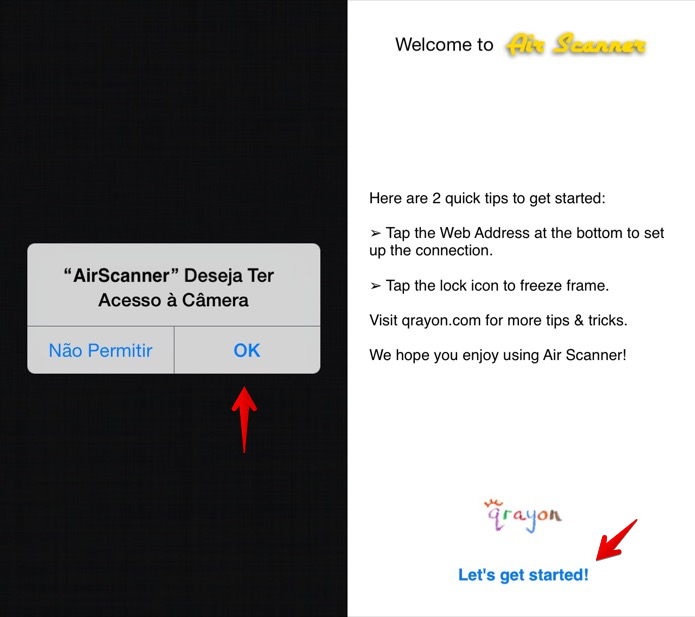 Permita que o aplicativo acesse a câmera (Foto: Reprodução/Helito Bijora)
Permita que o aplicativo acesse a câmera (Foto: Reprodução/Helito Bijora)
Passo 2. O aplicativo é bastante simples de ser usado e possui alguns poucos comandos. Toque sobre o botão do cadeado, no canto inferior esquerdo da tela, para travar a imagem que é exibida na tela do computador. No canto direito, o botão do raio a ativa o flash da câmera;
 Aplicativo se destaca pela simplicidade (Foto: Reprodução/Helito Bijora)
Aplicativo se destaca pela simplicidade (Foto: Reprodução/Helito Bijora)
Passo 3. Caso queira proteger as imagens e evitar que estranhos acessem a câmera sem a sua autorização, toque sobre o endereço que é exibido no centro da tela. Você pode ativar a proteção por senha habilitando a opção “Require login” e definindo um nome de usuário e senha. Por fim, toque em “Done” para salvar as alterações;
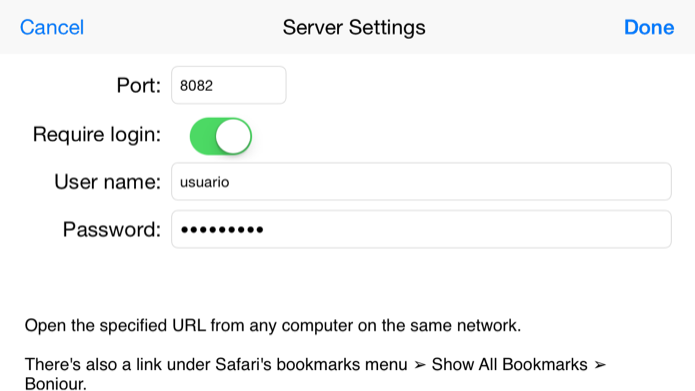 Ativando proteção por senha (Foto: Reprodução/Helito Bijora)
Ativando proteção por senha (Foto: Reprodução/Helito Bijora)
Passo 4. Para visualizar as imagens da câmera do iPhone no computador ou tablet, abra um navegador qualquer e acesse o endereço que é exibido na tela do celular. Se você ativou a proteção por senha, será necessário digitá-la para acessar as imagens. O aplicativo deve permanecer aberto no celular o tempo todo.
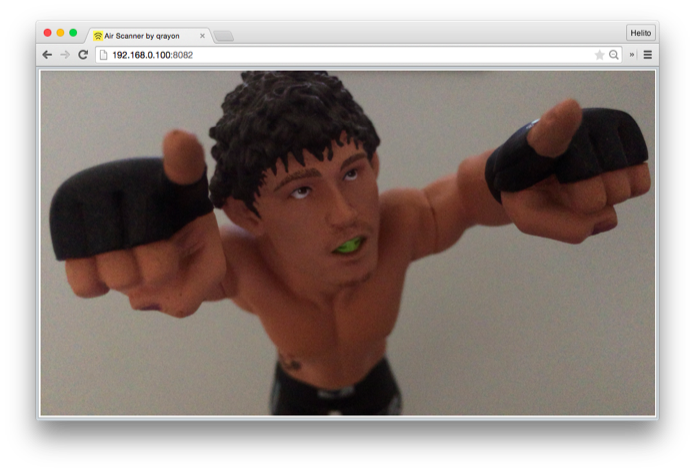 Visualizando imagens da câmera do iPhone no computador (Foto: Reprodução/Helito Bijora)
Visualizando imagens da câmera do iPhone no computador (Foto: Reprodução/Helito Bijora)
Pronto! Com essa dica simples, você poderá usar o seu iPhone como uma câmera sem fio para monitorar algum objeto ou pessoa. Lembre-se que o celular e o computador precisam estar conectados à mesma rede Wi-Fi.

Nenhum comentário:
Postar um comentário